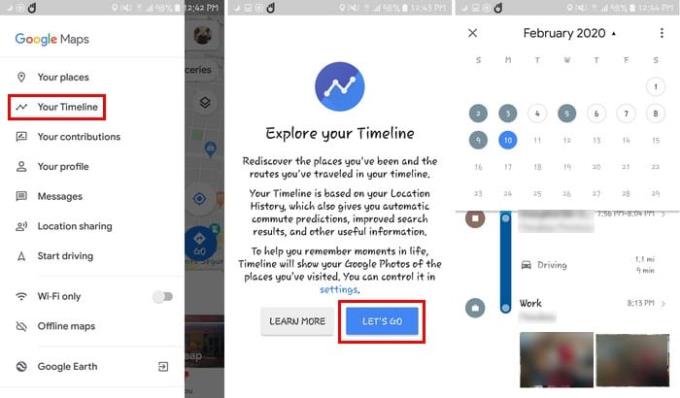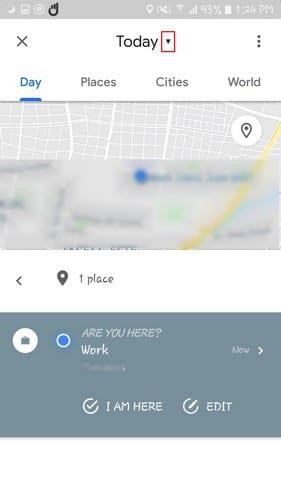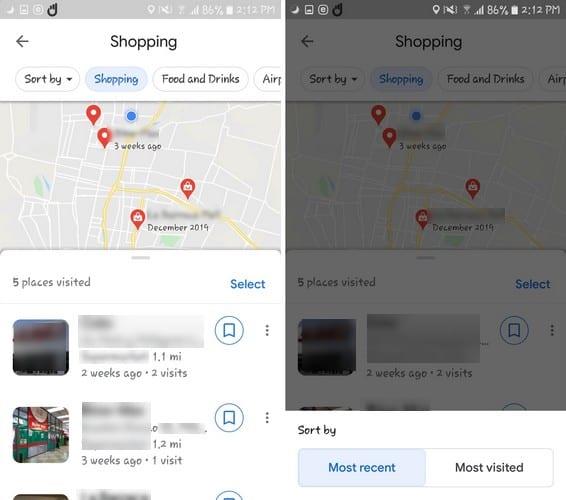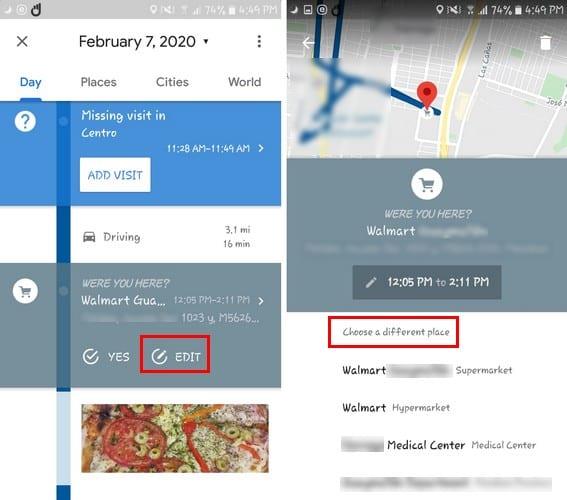Se hai bisogno di ricordare dove eri la scorsa settimana, Google Timeline può aiutarti. Può darti le informazioni sulla cronologia delle posizioni e ti consente anche di modificarle.
Google Timeline può anche salvare qualsiasi immagine, ma ciò dipende da come hai configurato le impostazioni della fotocamera e dall'attivazione dell'Attività web e app. La tua cronologia è privata, quindi solo tu puoi vederla, ma come puoi creare la tua cronologia di Google?
Come creare e vedere la tua cronologia di Google
Per creare una cronologia di Google utilizzando il tuo dispositivo Android, apri l'app Google Maps. Tocca le righe del menu e scegli l'opzione Timeline (la seconda dall'alto).
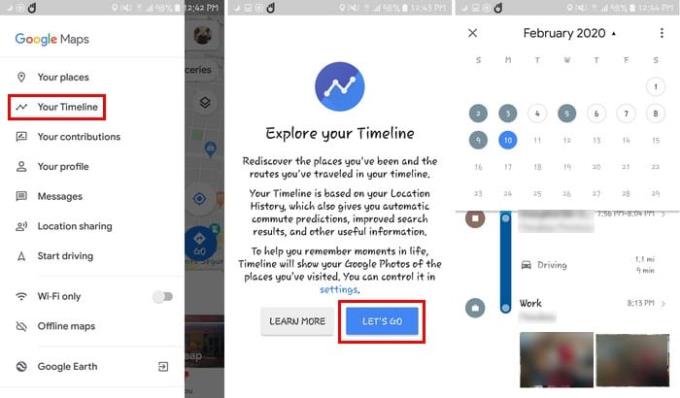
Se è la prima volta che accedi alla funzione, vedrai un messaggio Esplora la tua tempestività. Quando hai finito di leggere, tocca il pulsante blu Andiamo per continuare.
La Timeline inizierà a mostrarti i luoghi che hai visitato quel giorno. Se vuoi vedere dove eri nei giorni precedenti, tocca il menu a discesa a destra dell'opzione Oggi.
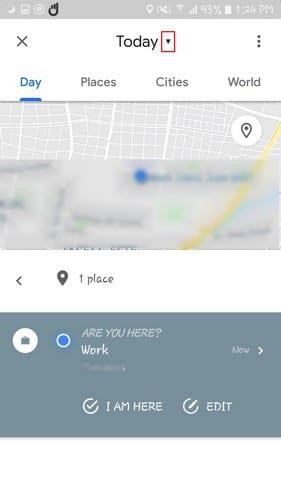
Se non vedi un luogo che hai visitato, c'è una buona probabilità che tu non abbia la posizione su. Per vedere la tua cronologia di un mese diverso, scorri verso i lati.
Tocca i luoghi organizzati in sezioni come:
- Shopping
- Cibo e bevande
- Attrazioni
Ogni visita ti mostrerà il numero di volte che hai visitato, quanto dista da casa e quanto tempo fa hai visitato. Toccando il luogo che hai visitato, hai la possibilità di scrivere recensioni in modo da poter aiutare gli altri a decidere se vale la pena visitare o meno.
Altri luoghi che vedrai sul tuo diario di Google includeranno:
- Gli sport
- Cultura
- Alberghi
- Aeroporti
Tocca l'icona del segnalibro a destra per salvare quella posizione in elenchi come:
- Preferito
- Meme
- Voglio andare
- Luoghi speciali
Se lo desideri, c'è un'opzione in alto per creare un nuovo elenco. Toccando i punti all'estrema destra, vedrai le opzioni per visualizzare l'ultima visita o rimuovere tutte le visite.
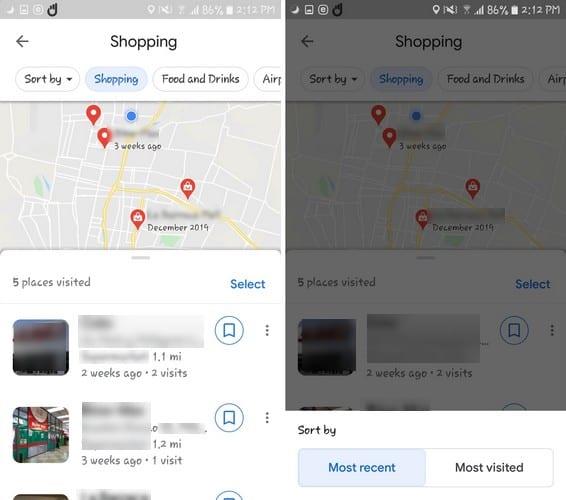
Una volta aperta una sezione come i luoghi che hai visitato nella sezione Shopping, vedrai anche un menu a discesa Ordina per dove puoi ordinare i luoghi in cui sei stato per Più recenti o Più visitati.
Come modificare la cronologia di Google Google
Nessun servizio è perfetto e Google è uno di questi. Se vedi un luogo che non hai visitato sul tuo diario, puoi modificarlo attivando Attività web e app . Se non lo indossi, non potrai apportare modifiche.
Per attivare Attività web e app, vai a:
- Menù
- Sequenza temporale
- Tocca i tre punti
- Vai su Impostazioni e Privacy
- In Cronologia app, l'attività web e app dovrebbe essere attiva
Finché ti trovi in quest'area, tieni presente che puoi anche far apparire le tue Google Foto sul tuo diario. Nella sezione La tua cronologia assicurati che l'opzione Google Foto sia attivata. Per modificare qualcosa in cui non sei stato, ma che appare sulla tua Timeline, vai a:
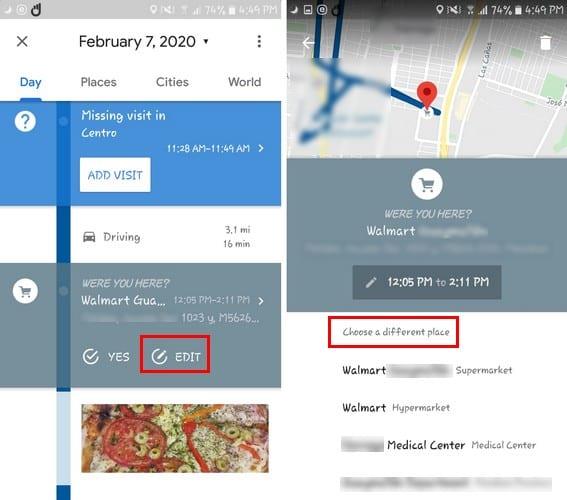
- Menù
- Sequenza temporale
- Individua il posto sbagliato sulla Timeline
- Toccalo
- Scegli Modifica
- Scegli la posizione corretta dai suggerimenti in basso o cerca la posizione corretta utilizzando lo strumento di ricerca in basso
Migliora la cronologia di Google quando utilizzi la modalità di risparmio della batteria
Di chi non sta cercando di risparmiare sulla durata della batteria, giusto? In quei casi, quando utilizzi la modalità Solo dispositivo o la modalità Risparmio batteria, puoi migliorare Google Timeline andando su:
- Menù
- Sequenza temporale
- punti
- Impostazioni
- Posizione
- Modalità
- Risparmio batteria o modalità Solo dispositivo
- Scegli Sì
Conclusione
Google Timeline è un ottimo modo per tenere traccia delle tue attività. In questo modo, se non ricordi se hai mangiato o meno in un ristorante, puoi sempre controllare la tua Timeline. Cosa ne pensi della funzione? Fammi sapere nei commenti qui sotto.